كيفية اصلاح FaceTime لا يعمل على اي فون

"يبقى جهاز FaceTime" متصلاً "لفترة طويلة ، وبعد فترة من الوقت ، يخفق FaceTime في إخفاقه."
"أحاول استخدام FaceTime ولن يتصل الأمر فقط."
"واجهت FaceTime عالقًا في شاشة الاتصال."
إذا كنت تعاني من مشكلات FaceTime لا تعمل ، فيمكنك قراءة الطرق التالية لحل المشكلة.
الحل 1: إعادة تشغيل جهاز iPhone
إعادة تشغيل iPhone هي أول ما تحتاج إلى القيام به عندما يحدث شيء ما. وعادة ما يصلح معظم مشاكل الأجهزة الرقمية بالقوة السحرية. وهكذا ، إذا لم تكن لديك أي فكرة عن كيفية إصلاح FaceTime لا يعمل على iPhone ، فيمكنك محاولة فرض إعادة تشغيله. نظرًا لإصدار iPhone X و iPhone 8 و iPhone 8 Plus ، يمكنك فرض إعادة تشغيل أجهزة iOS لإصلاح المشكلة أولاً أيضًا.
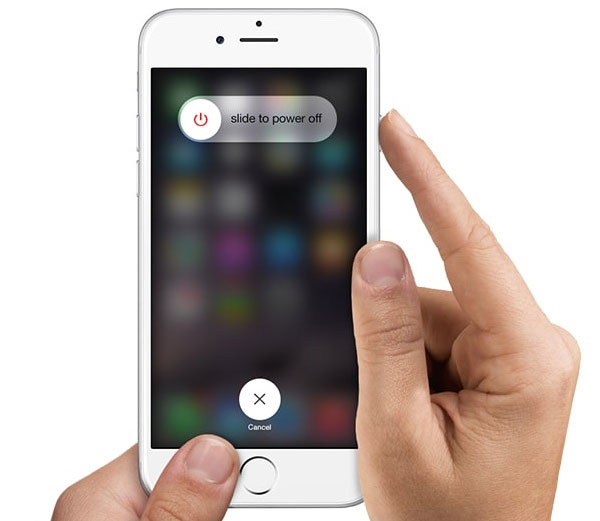
الحل 2: قم بتحديث iOS الخاص بك إلى أحدث إصدار
إذا لم تقم بتحديث جهاز iPhone أو iPad أو Mac لفترة طويلة ، فقد يكون ذلك هو السبب الصحيح. يمكنك تحديث أجهزة iPhone أو Mac إلى أحدث إصدار. ولا تنس تحديث تطبيق فيس تايم. انتقل إلى "الإعدادات" واختر "FaceTime" ثم قم بتمكين تطبيق FaceTime لاختبار ما إذا كان عدم القدرة على العمل.
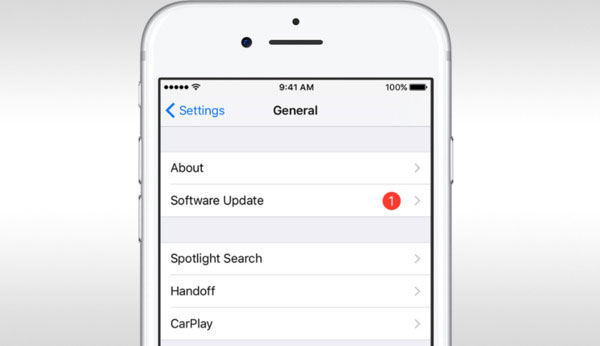
الحل 3: تحقق من اتصال Wi-Fi والاتصال الخلوي المحمول
قد تعمل شبكة الإنترنت لديك على ما يرام ، ولكن قد تكون هناك مشكلة في طريقة إعداد جهازك والتي تمنعه من الاتصال. يمكنك الانتقال إلى "الإعدادات" ، ثم النقر على "Cellular" ، واختيار "Use Cellular Data For" لتشغيل خيار FaceTime. إنها طريقة للتأكد من استخدام البيانات الخلوية الصحيحة.
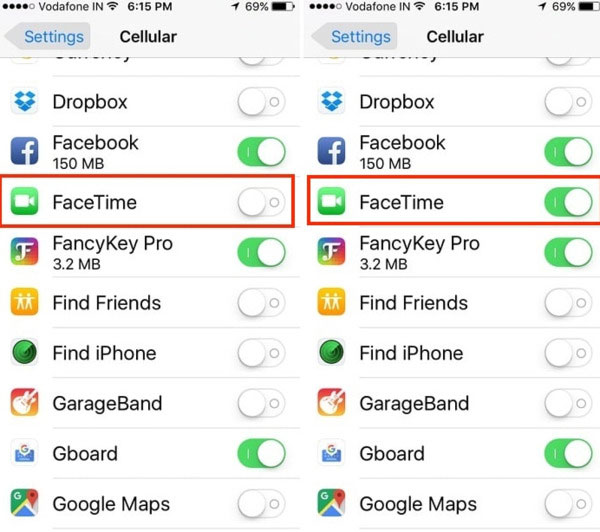
الحل 4: التحقق مما إذا كان FaceTime سببه خطة البيانات المختلفة
أحيانًا يكون FaceTime لا يعمل على Mac أو iPhone بسبب خطة البيانات المختلفة. يجب عليك استشارة مزود الخدمة الذي تتعامل معه. على سبيل المثال ، إذا كنت تستخدم خطة البيانات من Verizon و Sprint ، يمكنك عندئذٍ ضبط ذهنك. ولكن بالنسبة لمستخدمي AT & T ، يتم دعم المستخدمين الجدد فقط مع خطط البيانات المشتركة لاستخدام FaceTime عبر البيانات الخلوية.
الحل 5: إعادة تنشيط FaceTime على جهاز iOS
إذا لم يعمل تطبيق FaceTime على جهاز iPhone ، فافتح "Settings" (إعدادات) وحدد "FaceTime". قم بتبديل الزر FaceTime إلى وضع OFF (إيقاف) أولاً ، ثم قم بتشغيله. سوف تظهر رسالة "انتظار التنشيط".
ثم إذا كان FaceTime معطلاً على كمبيوتر Mac ، فابحث عن FaceTime في القائمة العلوية. اختر "تفضيلات" لتحريك FaceTime إلى OFF. يمكنك لاحقًا التفاعل مع FaceTime لإجراء مكالمة FaceTime على Mac.
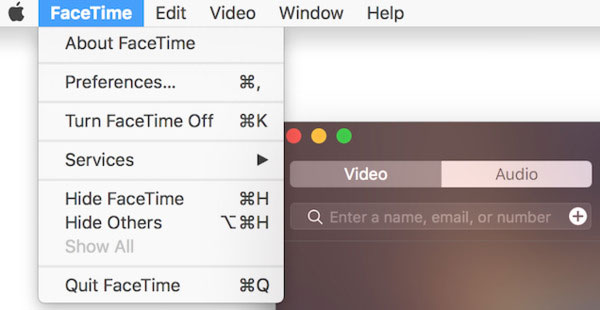
الحل 6: تأكد من أن تطبيق FaceTime متاح
على الرغم من أن FaceTime هي أداة التواصل عبر الإنترنت الشهيرة ، إلا أنها غير متوفرة في كل بلد. على سبيل المثال ، إذا كنت تريد إجراء مكالمة FaceTime مع شخص من دبي والإمارات العربية المتحدة وباكستان والمملكة العربية السعودية وأكثر من ذلك ، فمن المؤكد أن FaceTime لا يعمل بين البلدان.
علاوة على ذلك ، تحتاج إلى التأكد من أن جهازك الرقمي متوافق مع FaceTime. يتوفر FaceTime الآن مع iPod touch من الجيل 4th أو أحدث ، iPhone 4 أو أحدث ، iPad 2 أو أحدث و Mac OS X10.6.6 أو أحدث.
الحل 7: تشغيل وضع الطائرة وإيقاف تشغيله
يعلن بعض الأشخاص أن FaceTime ما زال لا يعمل على iPhone 6. ثم قد تأخذ العمليات التالية. إيقاف تطبيق FaceTime أولاً. قم بالتبديل إلى وضع الطائرة. انتظر بضع ثوانٍ ، ثم قم بتشغيل اتصال Wi-Fi وافتح تطبيق FaceTime مرة أخرى. تعطيل وضع الطائرة. قد يُطلب منك إدخال Apple ID ، تسجيل الدخول FaceTime. سيبدأ برنامج FaceTime على جهاز iPhone 6 قريبًا.
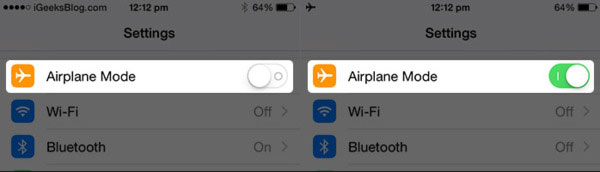
الحل 8: إعادة ضبط إعدادات الشبكة
بمجرد إعادة تعيين إعدادات الشبكة ، سيتم مسح جميع شبكات Wi-Fi السابقة بالإضافة إلى سجلات الاقتران عبر البلوتوث وإعدادات VPN أو APN. لن تؤدي هذه الطريقة إلى مسح بيانات وإعدادات iOS الأخرى. افتح "الإعدادات" للنقر على "عام" وزر "إعادة التعيين". اختر "إعادة ضبط إعدادات الشبكة" للعمل. قد تحتاج إلى الانتظار بضع دقائق. كما أنه متوفر لإصلاح iMessages لا يعمل على iPhone.
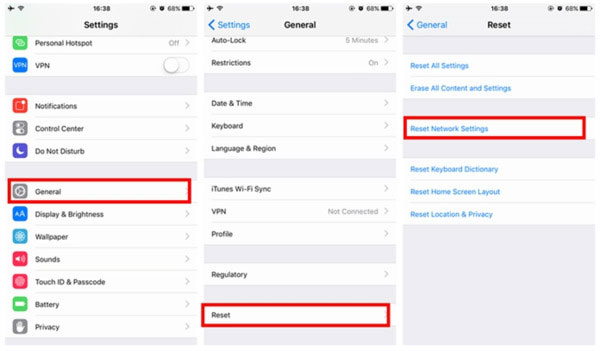
الحل 9: إعادة ضبط جميع الإعدادات
أو يمكنك إزالة جميع إعدادات التطبيق السابقة للحصول على FaceTime للعمل. بالنسبة لمستخدمي iPhone ، انتقل إلى "الإعدادات" لاختيار "عام" و "إعادة تعيين". اضغط على زر "إعادة ضبط جميع الإعدادات". تأكد من الاحتفاظ بنسخة احتياطية من البيانات المهمة من خلال iTunes أو iCloud مسبقًا. أو قد تواجه مشكلة الاستعادة الجديدة للبيانات بعد إصلاح خطأ فيس تايم لا يعمل.
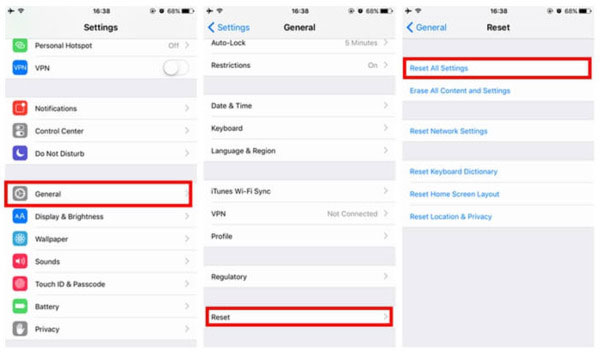
الحل 10: التحقق من رقم الهاتف الصحيح
ليس من المزاح التحقق من رقم الهاتف الذي قمت بالتوقيع عليه. ربما يحاول شخص ما إجراء مكالمة FaceTime مرارًا وتكرارًا. ولكن عليك فقط الانتظار واستكشاف تطبيق FaceTime طوال الوقت. افتح "الإعدادات" للعثور على تطبيق FaceTime. تحقق من رقم الهاتف ومعرف Apple المدرجين ضمن القائمة "يمكنك الوصول إليه بواسطة FaceTime". إذا لم يكن رقم الهاتف الخاص بك ، اضغط على إضافة بريد إلكتروني آخر لإصلاح FaceTime غير العامل. أو يمكنك أيضًا التحقق مما إذا كان الشخص قد اتصل بالأشخاص الخطأ.
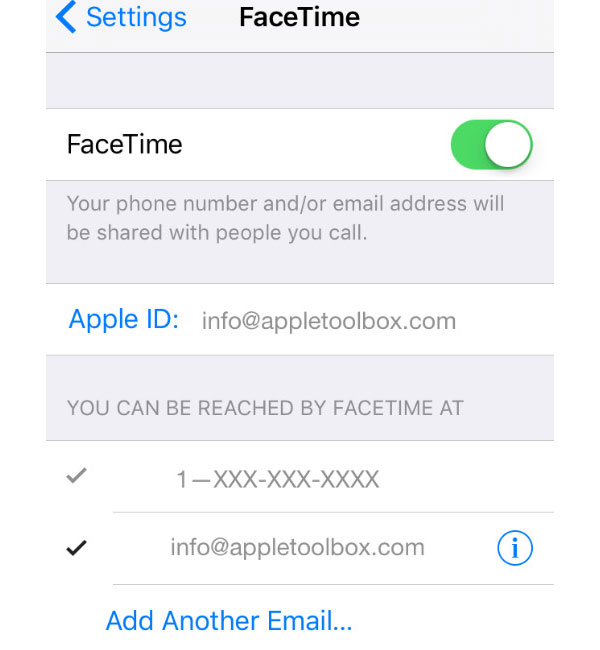
الحل 11: تحقق من القائمة المحظورة
ربما قمت بإضافة شخص ما إلى القائمة السوداء عن طريق الصدفة من قبل. أو يمكنك فقط وضع الشخص الذي يحاول الاتصال بك من القائمة السوداء ونسيان إلغاء قفله. اضغط على "الإعدادات" واختر "FaceTime". حدد "محظور" لإلقاء نظرة. إذا كان الأمر كذلك اختر "تحرير" واضغط على زر "إزالة" باللون الأحمر لإلغاء حظر جهة الاتصال.
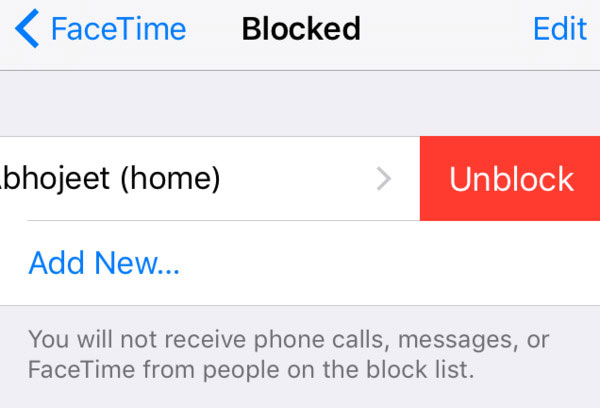
الحل 12: تحقق من معرف Apple الخاص بك
من الضروري أيضًا التحقق مما إذا كنت قد قمت بتسجيل الدخول إلى حسابات FaceTime الخاصة بك باستخدام معرف Apple ID نفسه. بالنسبة إلى مستخدمي iOS ، انقر على "الإعدادات" للعثور على تطبيق FaceTime. تحقق من معرف Apple أدناه. لإصلاح FaceTime لا يعمل على Mac ، اضغط على "FaceTime" ثم اختر "تفضيلات" للتحقق من Apple ID الخاص بك على iPhone.
الحل 13: إصلاح نظام iOS
إذا كانت حلول FaceTime المذكورة أعلاه غير مجدية ، فأنت بحاجة إلى التحقق من نظام iOS الخاص بك. هل هناك أي خطأ في النظام يحدث دون سابق إنذار ، بما في ذلك فقدان ملف النظام ، تلف ملف النظام وغيرها. الحل ذو الصلة هو إصلاح نظام التشغيل.
هذه حلول لإصلاح مشكلات FaceTime المشتركة التي لا تعمل. من السهل أن تواجه مشكلة في إطلاق النار وليس تفعيل تطبيق FaceTime على أجهزة iPhone و iPad و iPod و Mac. إذا فشلت في توصيل FaceTime بأخطاء جديدة ، فلا تتردد في الاتصال بنا.







